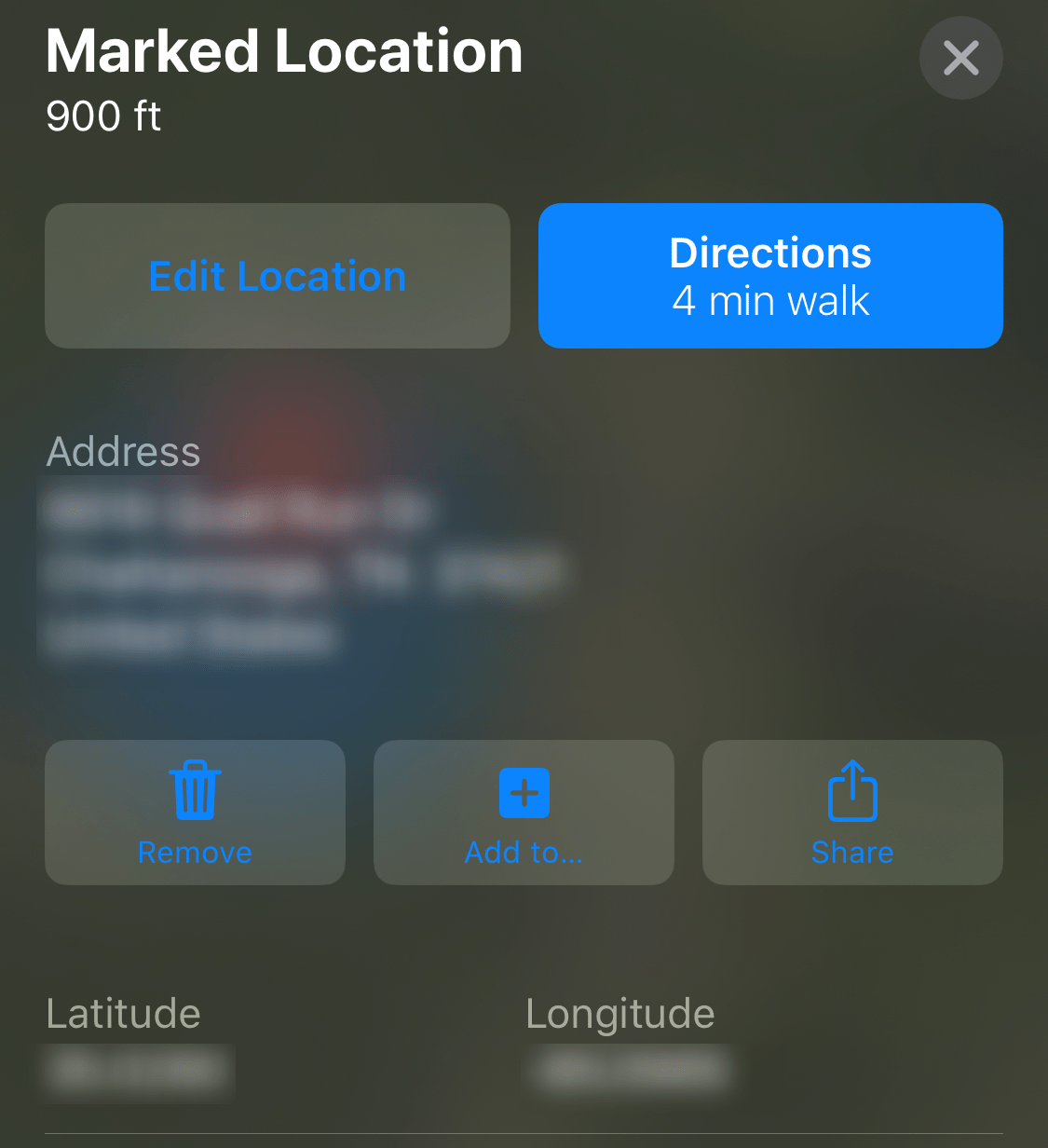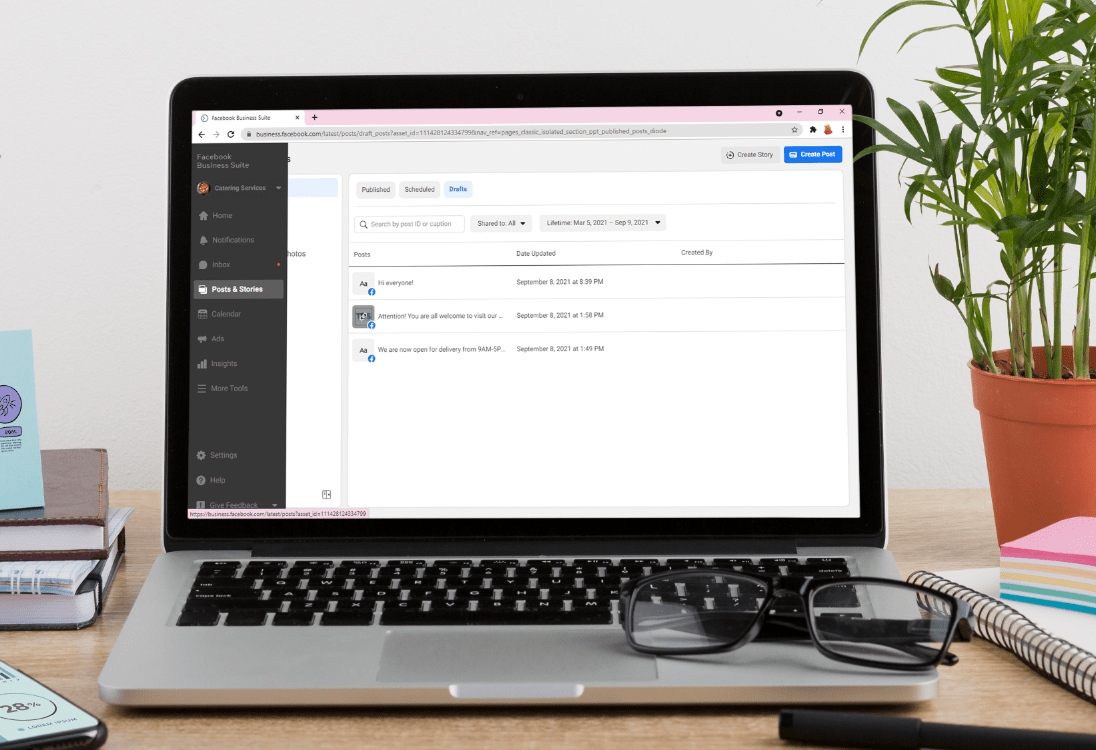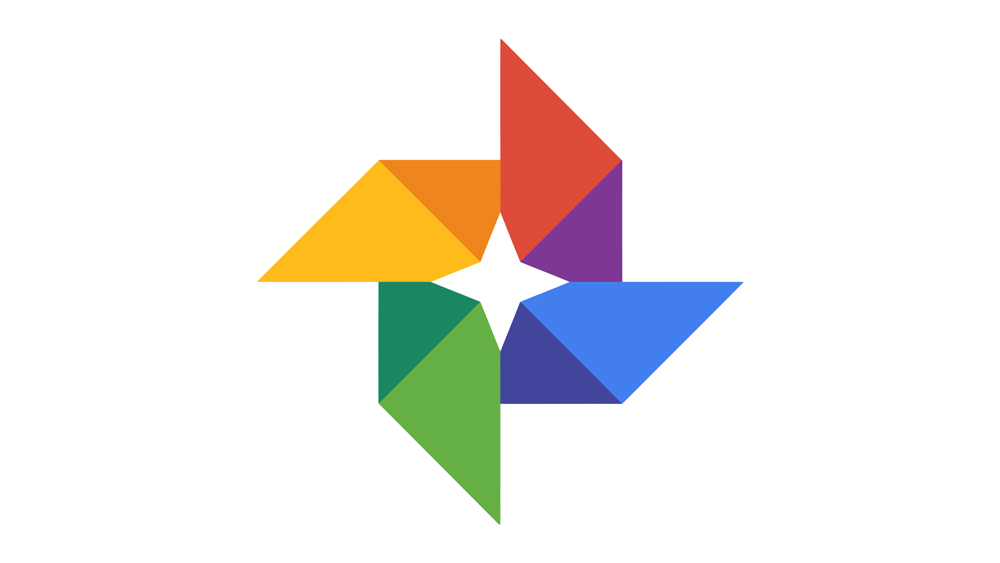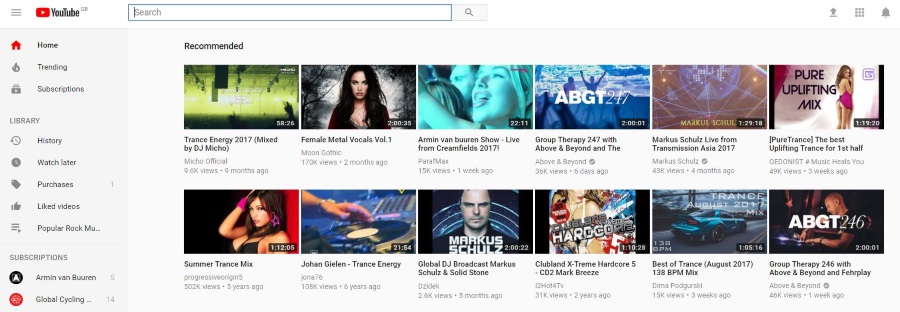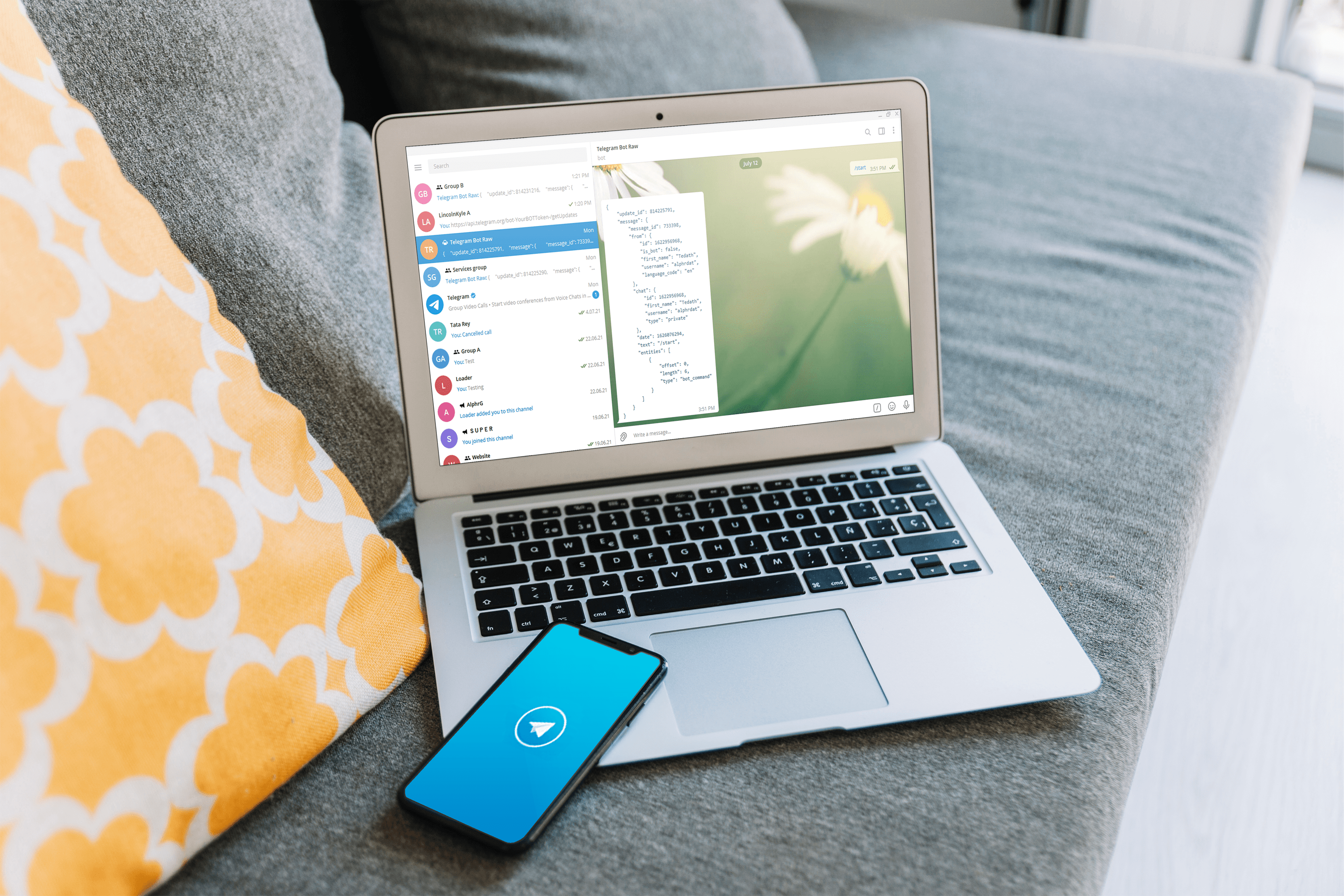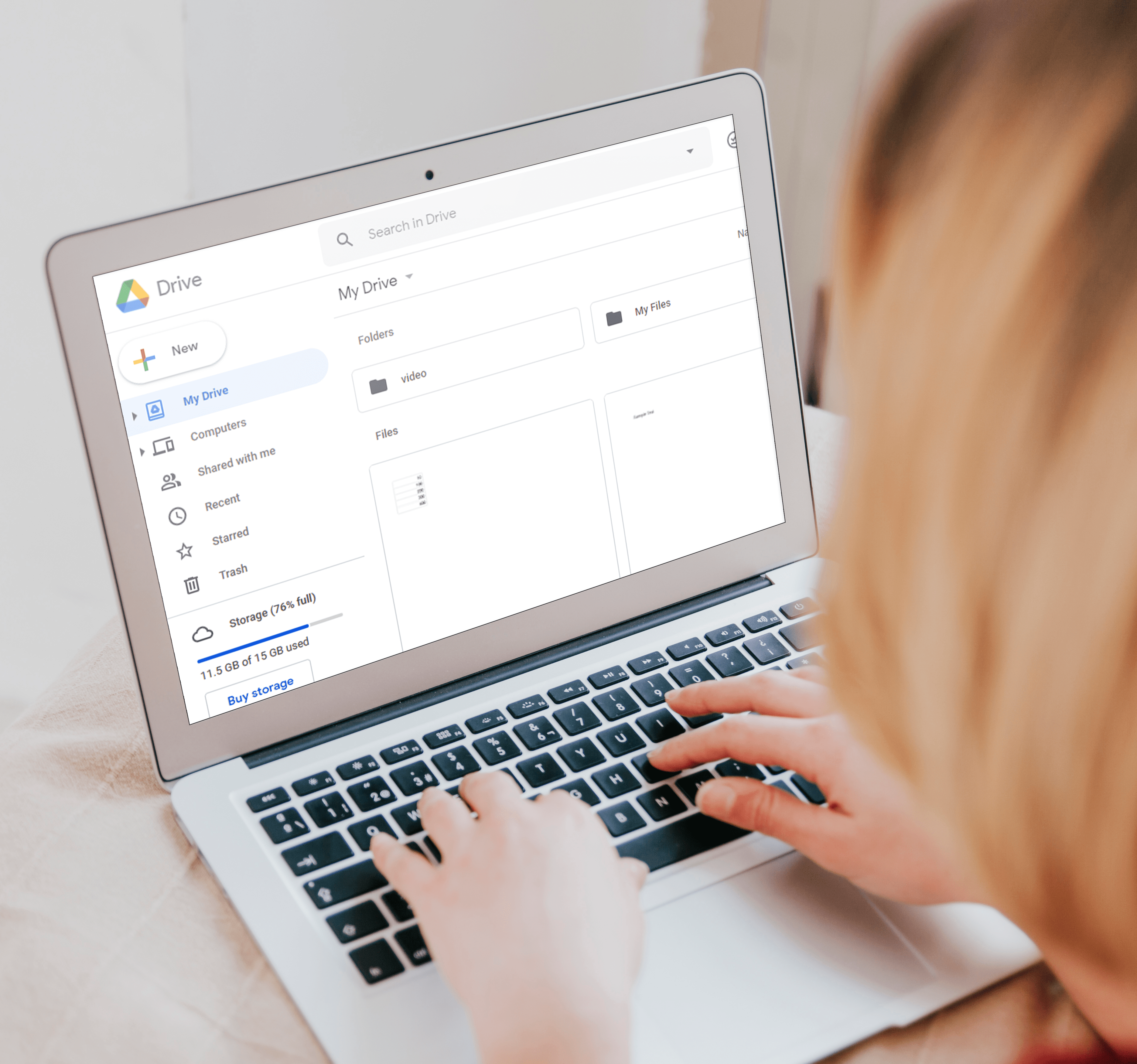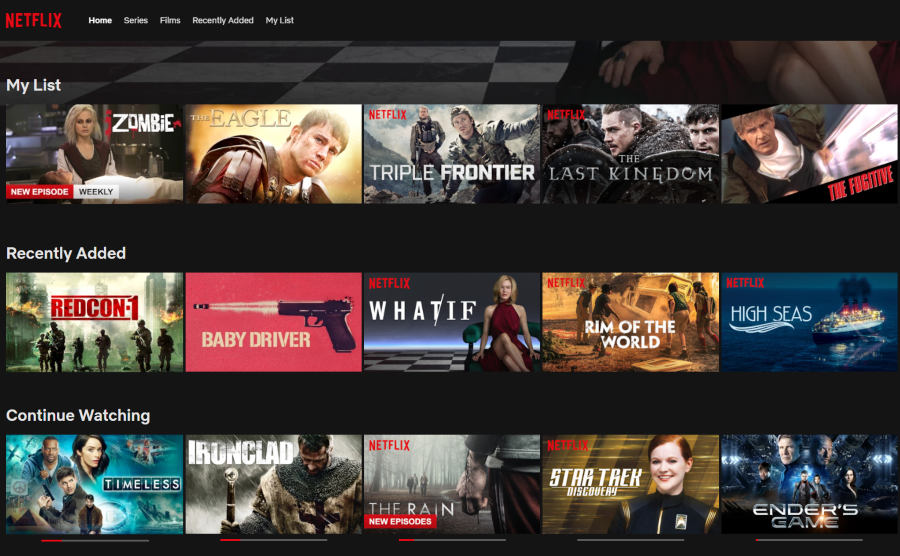Bildirimlerin ne kadar sinir bozucu olabileceğini hepimiz biliyoruz. Özellikle yüksek bahisli bir çevrimiçi maçın ortasında. Bu, bir bildirim açılır ve zil sesi görmek için en kötü andır.

Discord'da bildirimlerle uğraşmak aşırı derecede karmaşık değil, ancak oyun zamanınızı çok daha huzurlu hale getirmeye yardımcı olacak bazı kullanışlı ayarlar var. En azından oyununuzun dışında olan şeylerle ilgili. Discord'daki bildirimlerle nasıl başa çıkacağınız aşağıda açıklanmıştır.
Sesi açma
Tüm bildirimleri etkinleştirerek başlayalım. Discord'daki her şeyden gerçekten haberdar olmak istiyorsan, bunu yapmanın kolay bir yolu var. Mobil Discord uygulamanızda Discord'un sesini kapatmayı devre dışı bırakmak için uygulamanın içindeyken profil simgenize gidin ve ona dokunun. Ardından, bulun Bildirimler giriş. Bildirim menüsünde, üç kaydırıcıyı da açmanız yeterlidir.
Masaüstü/web sürümünde, Discord penceresinin sol alt kısmına gidin. Burada profil simgenizi göreceksiniz. tıklamayın. Bunun yerine dişli şeklindeki simgeyi seçin. Seçtikten sonra açılan Kullanıcı Ayarları menüsünde, Bildirimler giriş. Ekranın sol tarafında bulunur. Ardından, tüm kaydırıcıları etkinleştirin.

İşte karşınızda, Discord'da sessize almayı başarıyla devre dışı bıraktınız!
Bildirimleri Özelleştir
Discord uygulamasının mobil versiyonu çok fazla bildirim ayarı sunmuyor. Temel olarak, Discord içinde bildirim alıp almayacağınızı, Discord dışında bildirim alıp almayacağınızı ve aramaları telefon uygulamasıyla entegre etmek isteyip istemediğinizi seçebilirsiniz.

Discord'un masaüstü sürümünde, push bildirimi AFK (klavyeden uzakta) zaman aşımını seçebilirsiniz. Ayrıca metin okuma bildirimleri alıp almayacağınızı da seçebilirsiniz. Ancak en önemlisi, hangi olayların sesli bildirimleri tetikleyeceğini seçebilirsiniz. Burada açmak/kapatmak için oldukça kapsamlı bir sesli bildirim listesi var. Discord bu bölümde çok özelleştirilebilir.
Belirli Bir Kullanıcıdan Gelen Bildirimleri Devre Dışı Bırakma
O kişiyi sinir bozucu bulabilirsin. Ya da belki sadece birkaçı hariç hepsini sessize almak istersiniz. Her iki durumda da, burada iki seçeneğiniz var. Bir kullanıcıyı sessize alma ve bir kullanıcıyı engelleme.
sessize alma
Bir kullanıcının sesini kapatmak yalnızca masaüstü uygulamasında çalışır. Bunun için önce özel mesajlarınıza gidin. Arkadaş listesinden bir kullanıcının sesini kapatamazsınız. Bir kullanıcının sesini kapatmak için ekranın sağ üst kısmındaki Uyuşmazlık simgesine tıklayarak Ana menüye gidin.
Ardından, soldaki panelde kişilerinizin listesini göreceksiniz. Kaydırın, sesini kapatmak istediğiniz kişiyi bulun ve sağ tıklayın. Açılan menüde sonuna kadar gidin ve üzerine gelin @[kişi adı] sesini kapat. Ardından, sessizliğin ne kadar sürmesini istediğinizi seçeceksiniz. her zaman seçebilirsiniz Ben tekrar açana kadar seçenek.
Engelleme
Daha uç bir seçenek olarak, birini engellemek, size tamamen mesaj göndermesini engelleyecektir. Ek olarak, paylaşımlarını hiçbir ortak sunucuda görmezsiniz ve mesajları gizlenir. Yine de mesajları görmek için bir düğmeyi tıklayabilirsiniz.
Masaüstünde/web'de bir kişinin girişine gidin, sağ tıklayın ve Engellemek. Şimdi, kullanıcıyı engellemek istediğinizden eminseniz onaylayın. Bu kadar. Onları başarıyla engelledin.
Mobil uygulama sürümünde, profil girişini bulun, ona dokunun ve ardından menünün sağ köşesinde bulunan üç nokta simgesini seçin. Şimdi, dokunun Engellemek ve onaylayın.
Masaüstü/web uygulamasını veya mobil/tablet uygulamasını kullanan birini engelleseniz de bu kişi tüm listelerinizden kaldırılır. Engellerini kaldırmak için profillerini aramanız gerekir. Sohbet penceresi açıldığında, ekranın üst kısmındaki kullanıcı adlarına gidin, sağ tıklayın ve engeli kaldırmak.
Belirli Kanallarda Bildirimleri Kapatma
Bu, Discord kullanıcıları için en yaygın sessize alma ayarlarından biridir. Varsayılan olarak, bulunduğunuz her kanaldaki yeni mesajlar hakkında sürekli olarak bilgilendirileceksiniz. Bunun nasıl çok çabuk sinir bozucu ve dikkat dağıtıcı hale geldiğini görebilirsiniz.
Çözüm? Belirli bir kanalda bildirimi kapatma. İşin komik yanı, biri size mesaj gönderdiğinde yine de bilgilendirileceksiniz, bu nedenle çoğu Discord uzmanı için bu temel olarak varsayılan ayardır.
Belirli bir kanaldaki bildirimleri kapatmak için önce söz konusu sunucuyu açın. Ardından, sesini kapatmak istediğiniz kanala gidin. Sağ tıklayın ve üzerine gelin Kanalın sesini kapat. Ardından, ne kadar süreyle sessize almak istediğinizi seçin. Seçme Ben tekrar açana kadar süresiz bir sessiz için.
Discord mobilde sesini kapatmak istediğiniz kanalı seçmeniz gerekiyor. Ardından kanalın ayarlarına erişmek için sola kaydırın. bir Bildirimler seçenek. Seçin ve kanalı ne kadar süreyle susturmak istediğinizi seçeceksiniz.
Belirli Sunucularda Bildirimleri Kapatma
Bir sunucunun sesini kapatmak, esasen içindeki her bir kanalın sesini kapatacaktır. Discord'a ister mobil uygulamadan ister masaüstünden erişiyor olun, bulunduğunuz sunucuların listesi en soldaki panelde görüntülenecektir.
Discord uygulamasının masaüstü sürümünde bir kanalın sesini kapatmak için söz konusu sunucuya gidin ve sağ tıklayın. Ardından, üzerine gelin Sunucuyu Sessize Al seçeneğini seçin ve sunucunun ne kadar süreyle sessize alınmasını istediğinizi seçin. Bu kadar basit.
Discord mobilde listeden sunucuyu seçin. Kanal listesini gördüğünüz ekranda en üste gidin ve sunucu adına dokunun. Bir ekran görünecektir. Seçme Bildirimler ve kanalı ne kadar süreyle susturmak istediğinizi seçin.
Anlaşmazlık Susturma
Discord, kapsamlı sessize alma ve bildirim ayarları sunar. Ne de olsa, oyun oynamaya özel bir iletişim uygulamasıdır ve oyun oynamak genellikle büyük miktarda odaklanma gerektirir. Bir kişiyi, kanalı veya tüm sunucuyu sessize almayı seçebilirsiniz. Ayrıca, duymak istemediğiniz kişileri etkili bir şekilde engelleyebilirsiniz. Bu sessize alma/engelleme ayarları yeterli değilse, sunucularınız arasında filtreleme yapmayı ve gerçekten ihtiyacınız olmayanları bırakmayı düşünün. Anlaşmazlık dağınıklığı gerçek bir şeydir.
Bu makaleyi faydalı buldunuz mu? Bildirim/sessiz/engelleme ayarlarınızı tarzınıza göre şekillendirmeyi başardınız mı? Düşüncelerinizi ve sorularınızı aşağıdaki yorumlar bölümüne eklemekten çekinmeyin.